Den komplette Firefox-sikkerhetskopieringsveiledningen
Miscellanea / / February 12, 2022

Nylig lærte vi et par ting om Firefox om: konfigurasjonsinnstillinger og prøvde å legge merke til de grunnleggende. Vi så også på utvidelsen Tab Mix Plus, som gir en enkel måte å gjøre det på. Nå, hvis du er noen som spiller mye med slike innstillinger, vil det være en god idé å ta en sikkerhetskopiering av standardinnstillingene. Dessuten, hvis du noen gang ønsker å migrere til en annen datamaskin, kan du enkelt ta med deg alle preferansene.
Vi vil lære hvordan du gjør det i dag. Og med det vil også se hvordan sikkerhetskopiere en hel profil, bokmerker og passord. Selv om vi har sett hvordan du gjør det ved å bruke FEBE som et verktøy skal vi se på de grunnleggende metodene i dag. Det hjelper alltid å kjenne den manuelle måten i tilfelle tillegget går i stykker for deg.
Sikkerhetskopier og gjenopprett Firefox-profil
Trinn 1: Hvis Firefox er åpen, avslutter du nettleseren.
Steg 2: Start Kjør-dialogen (Win + R-tasten) og skriv inn denne plasseringen- %APPDATA%\Mozilla\Firefox\Profiles\
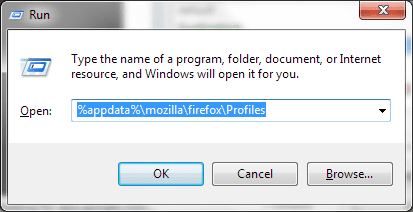
Trinn 3:
Basert på antall profiler du har opprettet, vil du se noen mapper som er navngitt som standard, en vil lese noe tekst.misligholde. Kopier den du ønsker å sikkerhetskopiere og lagre den på et annet sted.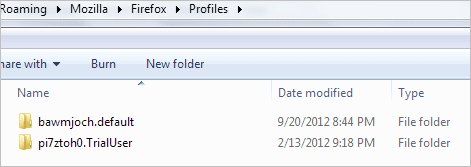
Trinn 4: For å ta denne profilen et annet sted trenger du bare å lime inn innholdet av sikkerhetskopieringsmappen (trinn 3) på den nye plasseringen og profilmappen.
Sikkerhetskopier og gjenopprett om: config Preferences
De grunnleggende trinnene forblir de samme som ovenfor. Det er bare det at du trenger å vite hvilken fil som må sikkerhetskopieres. Gjenta trinn 1 og 2 som ovenfor. Naviger én katalog dypere inn i ønsket profil. Se nå etter filen som heter prefs.js, kopier den og lagre den et annet sted.
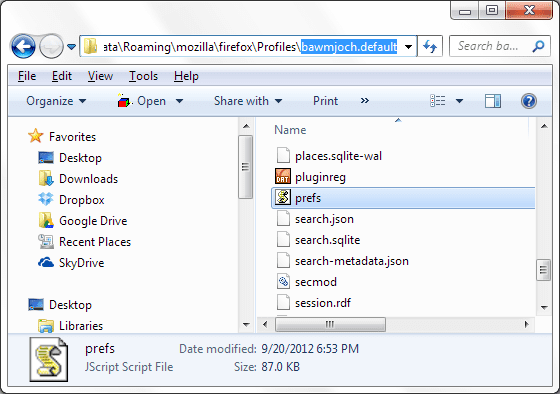
Hvis du vil ta den til en annen profil, trenger du bare å erstatte denne filen på den profilen. Alternativt, hvis du bruker Tab Mix Plus, kan du starte utvidelsesgrensesnittet ved å navigere til Firefox -> tillegg.
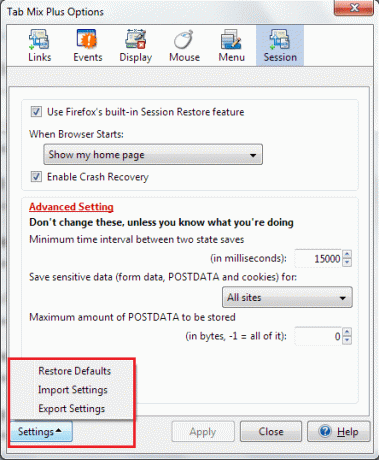
Nederst til venstre finner du en innstillingsknapp. Den tilbyr alternativer for å importere, eksportere eller gjenopprette standardinnstillinger. For å sikkerhetskopiere innstillingene må du Eksport og lagre den resulterende filen. Å gjenopprette det er akkurat det motsatte.
Sikkerhetskopier og gjenopprett bokmerker
Hvis du bruker Firefox på tvers av flere datamaskiner og ønsker å synkronisere ting som bokmerker, passord og faner, foreslår jeg at du bruker Firefox Sync-funksjon.

For andre har vi detaljerte veiledninger om importere og eksportere bokmerker manuelt og gjenopprette tidligere bokmerker.
Sikkerhetskopier og gjenopprett passord
Den beste og enkleste måten å sikkerhetskopiere, gjenopprette, importere og eksportere listen over passord som er lagret på Firefox er ved å bruke Passordeksportør. Med dette tillegget installert på maskinen din vil du se et ekstra alternativ til Importer/eksporter passord på Sikkerhet fanen.

Hvis du trykker på den knappen vil du kunne utføre handlinger som vist på bildet nedenfor.
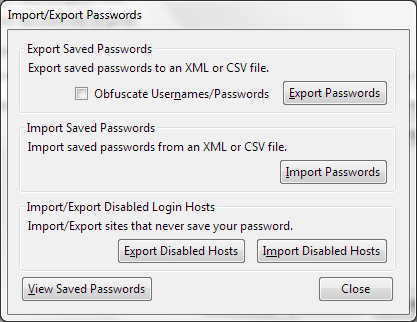
Konklusjon
Selv om disse tingene har eksistert siden starten av Firefox, tenkte vi at vi skulle skrive dem ned i ett innlegg som gir deg et fullstendig bilde av Firefox-sikkerhetskopi. Vi håper det er nyttig. Hvis du vet om bedre og enklere måter eller tror vi har gått glipp av noe, gi oss beskjed.
Bildekreditt: Cambridge Cat
Sist oppdatert 3. februar 2022
Artikkelen ovenfor kan inneholde tilknyttede lenker som hjelper til med å støtte Guiding Tech. Det påvirker imidlertid ikke vår redaksjonelle integritet. Innholdet forblir objektivt og autentisk.



